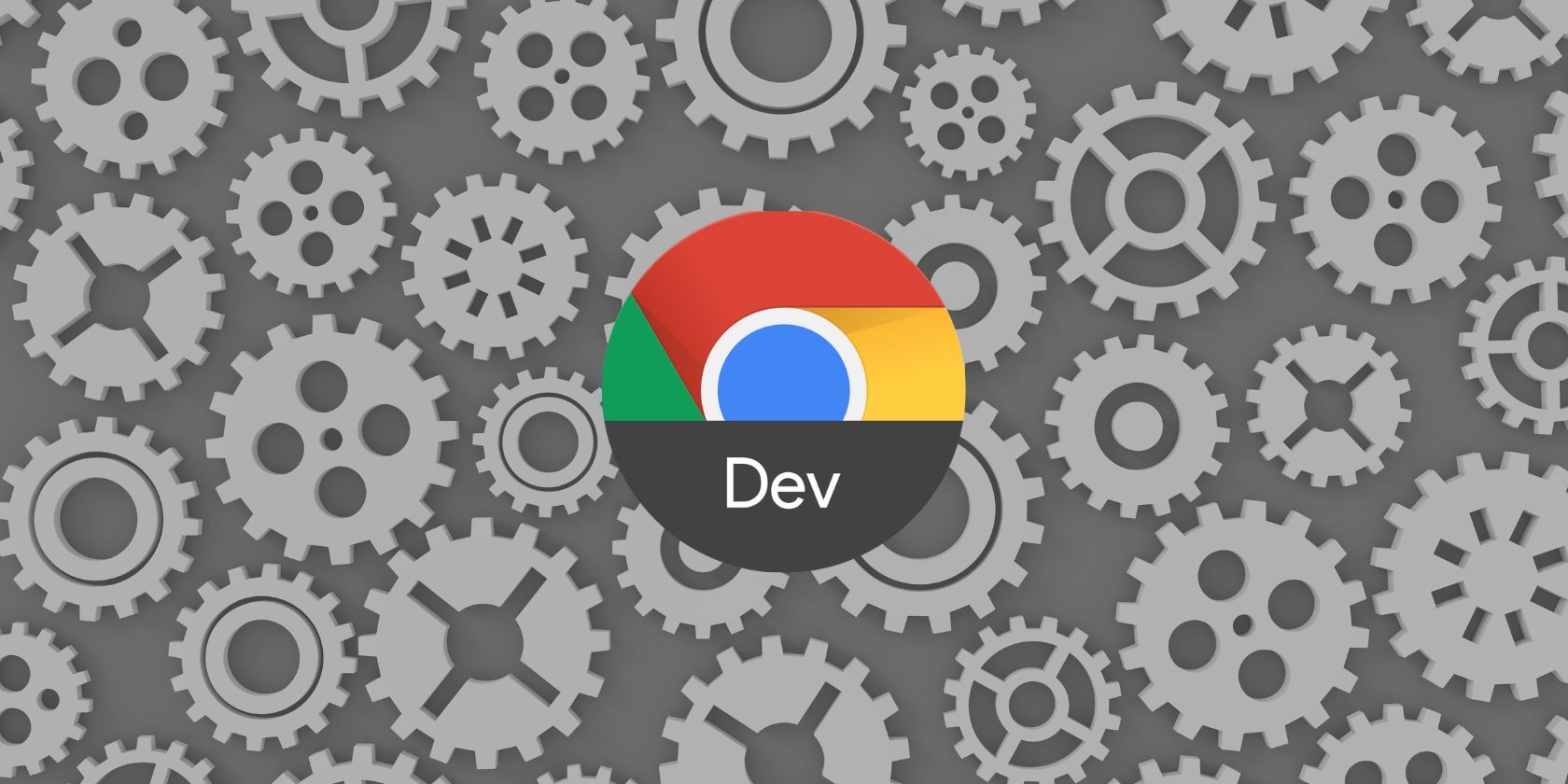در حالی که گرفتن اسکرین شات برای بیشتر افراد کاملاً استاندارد است، ابزار توسعه دهنده کروم یک ابزار اسکرین شات را با برخی ویژگی های اضافی بسته بندی می کند. در اینجا نحوه استفاده از آن آورده شده است.
اسکرین شات ها ابزاری انعطاف پذیر برای کارهای روزمره از نمایش کار گرفته تا اشتراک گذاری اطلاعات هستند. می توانید با استفاده از دستورات صفحه کلید، برنامه ها و برنامه های افزودنی مرورگر اسکرین شات بگیرید، اما آیا تا به حال سعی کرده اید مستقیماً از طریق Google Chrome اسکرین شات بگیرید؟
در اینجا یک سناریو وجود دارد، شما نیاز به یک اسکرین شات از کل صفحه وب دارید. به جای گرفتن چندین اسکرین شات از صفحه، که ممکن است خسته کننده باشد، چرا این کار را یکجا انجام ندهید؟ اینجا جایی است که Developer Tools وارد می شود.
این راهنما توضیح میدهد که چگونه میتوانید از ابزارهای توسعهدهنده Chrome برای گرفتن عکس از صفحههای وب خود به راحتی استفاده کنید.
ابزارهای توسعه دهنده گوگل کروم چیست؟
ابزارهای توسعهدهنده کروم، ابزارهای قدرتمندی برای اشکالزدایی یکپارچه هستند که در مرورگر Google Chrome تعبیه شدهاند. این ابزارها به توسعه دهندگان این امکان را می دهد که برنامه های وب را آزمایش، اشکال زدایی و بهینه سازی کنند تا آنها را سریعتر و قابل اعتمادتر کنند.
برخی از ویژگی ها عبارتند از مشاهده و ویرایش کد یک صفحه وب در زمان واقعی، مشاهده ترافیک شبکه آن، و تجزیه و تحلیل عملکرد آن، از جمله زمان بارگذاری و استفاده از حافظه.
نحوه گرفتن اسکرین شات در کروم با استفاده از ابزارهای توسعه دهنده
برای گرفتن اسکرین شات از یک صفحه وب با استفاده از ابزارهای توسعه دهنده در Google Chrome، مراحل زیر را دنبال کنید:
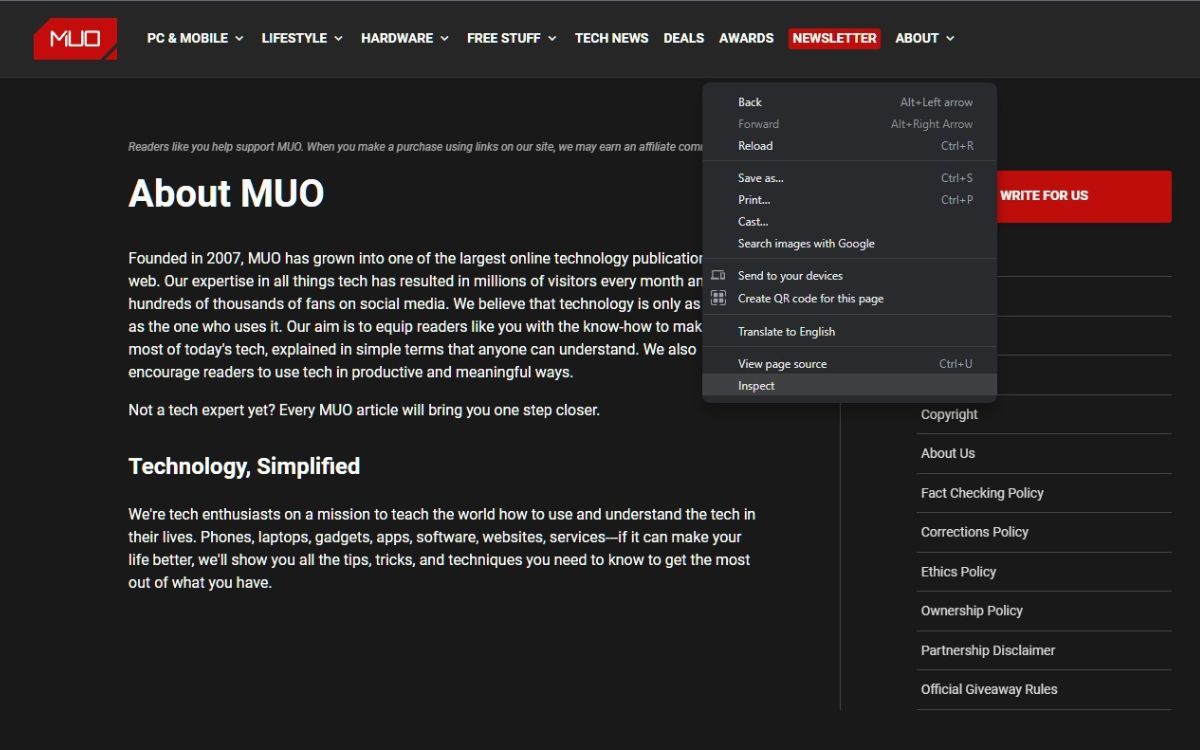
ابتدا Google Chrome را باز کنید و سپس به یک وب سایت یا یک صفحه وب خاص بروید. سپس در هر نقطه از صفحه کلیک راست کرده و Inspect را در پایین منوی کشویی کلیک کنید تا پنل Developer Tools باز شود. همچنین می توانید از Ctrl + Shift + C استفاده کنید.
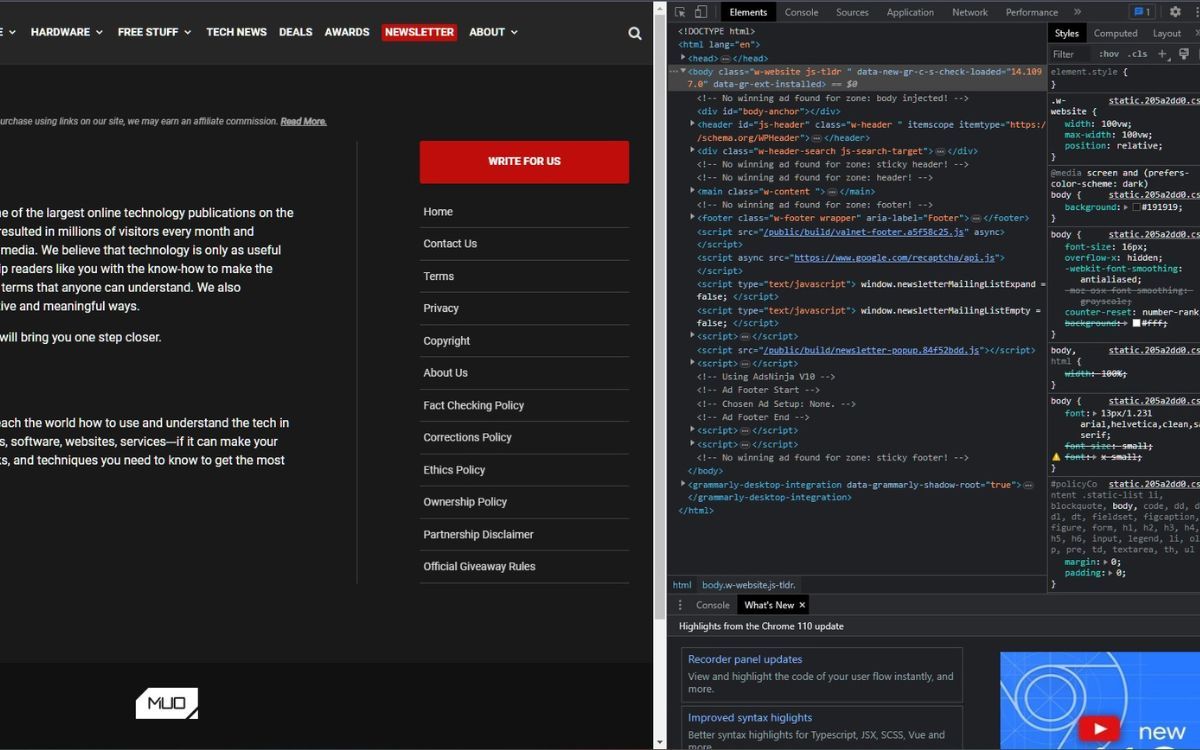
با کلیک بر روی نماد دوم در گوشه بالا سمت چپ یا Ctrl + Shift + M، نوار ابزار دستگاه را تغییر دهید. میتوانید نحوه ظاهر صفحه را در دستگاههای مختلف مانند تلفنها و تبلتها ببینید.
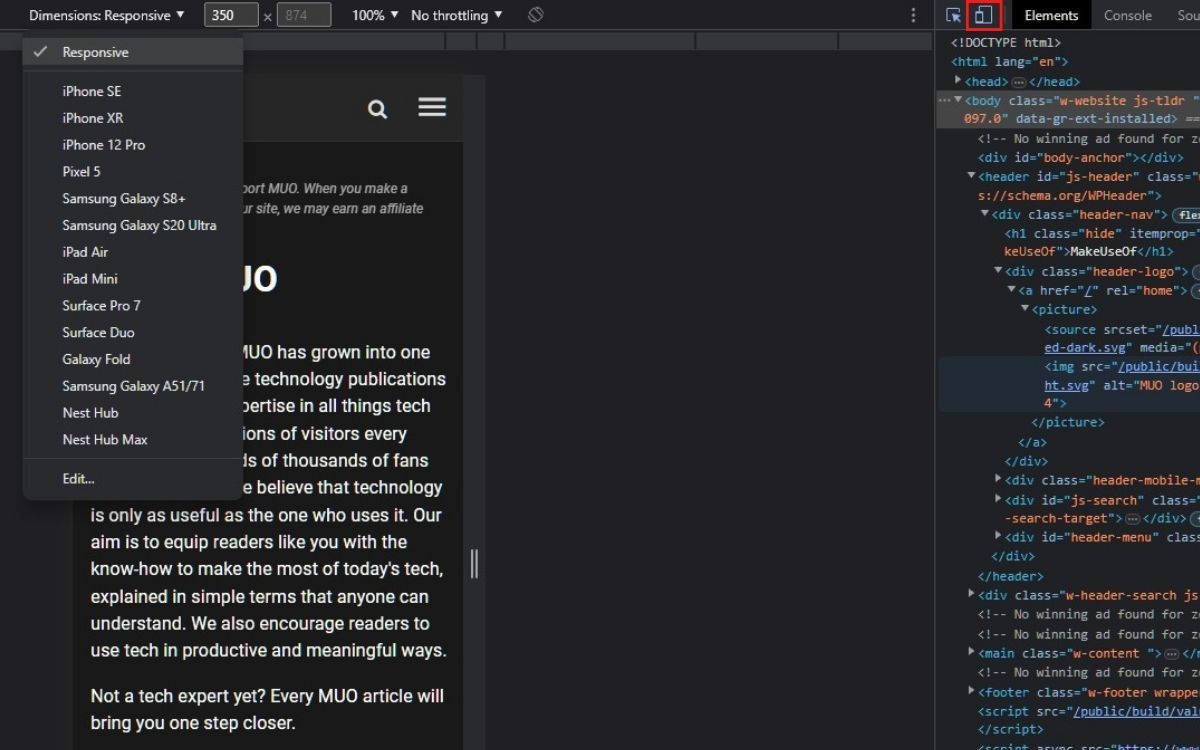
در بالا سمت چپ، یک منوی کشویی به نام Dimensions وجود دارد. با کلیک بر روی آن، یک منو با دستگاه های مختلف ظاهر می شود. با کلیک بر روی یک گزینه به شما نشان می دهد که صفحه در آن دستگاه چگونه به نظر می رسد. همچنین میتوانید عرض و ارتفاع صفحه و یک گزینه بزرگنمایی و کوچکنمایی را ببینید.
بسته به دستگاه شما، گزینه عرض یا ارتفاع (یا هر دو) باطل می شود و از تغییر اندازه آن جلوگیری می کند.
به صورت اختیاری، می توانید دستگاه و جهت گرفتن عکس از صفحه را با استفاده از حالت دستگاه انتخاب کنید. وقتی از ظاهر همه چیز راضی بودید، روی سه نقطه عمودی در نوار ابعاد کلیک کنید و روی گزینه Capture screenshot یا Capture screenshot در اندازه کامل کلیک کنید.
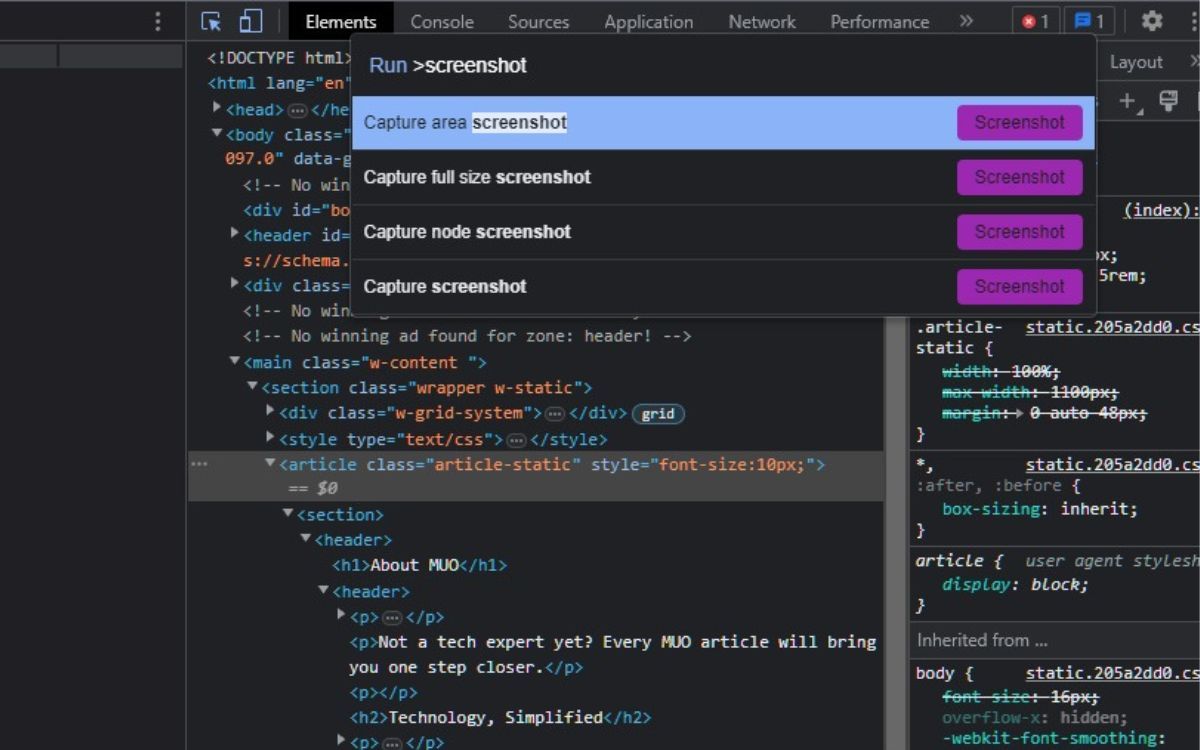
همچنین میتوانید از Ctrl + Shift + P برای باز کردن منوی فرمان استفاده کنید و کلمه صفحهنمایش را در کادر متن تایپ کنید. وقتی کلمه را تایپ می کنید، متوجه خواهید شد که چهار نوع گزینه برای گرفتن عکس از صفحه نمایش در منوی کشویی ظاهر می شود:
- اسکرین شات از ناحیه عکسبرداری: از یک عنصر بازرسی شده اسکرین شات می گیرد.
- گرفتن اسکرین شات در اندازه کامل: از کل صفحه اسکرین شات می گیرد.
- گرفتن اسکرین شات از گره: یک ناحیه مشخص از صفحه ای را که می خواهید بگیرید بکشید.
- گرفتن اسکرین شات: از تمام محتوای قابل مشاهده در صفحه اسکرین شات می گیرد.
برای دریافت اسکرین شات وسیعتر از صفحه، اندازه پانل ابزارهای برنامهنویس را تنظیم کنید. می توانید این کار را با نگه داشتن ماوس روی سمت راست نوار اسکرول عمودی انجام دهید تا یک فلش دو طرفه را مشاهده کنید. روی آن کلیک کنید و پانل را به چپ یا راست بکشید تا اندازه صفحه تغییر کند.
تا زمانی که مشکلی در بارگیری فایلها نداشته باشید، اسکرینشات بهطور خودکار بهعنوان یک فایل تصویری PNG در پوشه دانلودها ذخیره میشود. از آنجا می توانید هر گونه تنظیماتی را در تصویر انجام دهید.
روشی جدید برای گرفتن اسکرین شات در گوگل کروم
گرفتن اسکرین شات با استفاده از ابزارهای برنامه نویس Google Chrome می تواند به شما کمک کند کارهای بیشتری انجام دهید و در زمان صرفه جویی کنید. همچنین راه جدیدی برای گرفتن اسکرین شات در اختیار شما قرار می دهد، خواه توسعه دهنده، طراح یا کاربر معمولی باشید.
دفعه بعد که نیاز به گرفتن اسکرین شات در جهت متفاوت یا در دستگاه دیگری دارید، استفاده از ابزارهای برنامه نویس راهی سریع و کارآمد است که همیشه در دسترس است. وقتی فایلها را دانلود میکنیم، در پوشه دانلودهای پیشفرض ما ذخیره میشوند. اما اگر می خواهید پوشه را تغییر دهید، می توانید به راحتی این کار را در گوگل کروم انجام دهید.